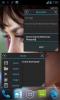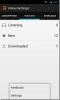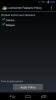Vahetage teksti ja URL-e Androidi ja Chrome'i vahel koos Message Beamiga
Arvestades nende seadmete arvu, mida me tänapäeval kasutame, võib teabe, näiteks tekstiosade ja nendevaheliste linkide kiireks ja hõlpsaks teisaldamiseks kohati pettumust valmistada. Kuigi vinge PushBullet võib olla Androidi kasutajatele kõige laialdasemalt kasutatav teenus sisu saatmiseks oma seadmete ja Google Chrome'i vahel, seal on ka muid lahendusi, Sõnumi kiir olles üks neist. Välja töötanud XDA liige d-fader, Message Beami tasuta Androidi rakendus ja Chrome'i laiendused töötavad koos, et saaksite teksti kiiresti saata või URL-id arvuti ja telefoni või tahvelarvuti vahel ja kopeerige see teave hõlpsalt lõikelauale a klõps. Teie talad saadetakse Interneti kaudu XMPP-serveri kaudu, võimaldades teil oma taladele kaugjuurdepääsu. Järgnevas näeme teile, kuidas see töötab.
Message Beamiga alustamine on lihtne. Laadige lihtsalt oma seadmesse alla Androidi rakendus, käivitage rakendus, puudutage „Menüü”> „Lingi uus seade” ja pange tähele menetlusekraanil kuvatavat lingi ID-d. Lingi ID (tavaliselt tähtnumbriline kood) on unikaalne iga seadme puhul, mille otsustate linkida Message Beamile. See mitte ainult ei kaitse teie andmeid volitamata juurdepääsu eest, vaid võimaldab teil hoida seda teavet iga ühenduse jaoks eraldi.


Seejärel installige Chrome'i laiendus ja klõpsake selle omnibariikoonil, seejärel klõpsake valikul „Valikud”.

Message Beam võimaldab teil arvutiga ühendada mitu seadet. Kui kasutate laiendust esimest korda, ei näe te veel ühtegi registreeritud seadet. Uue linkimise alustamiseks klõpsake lihtsalt „Lisa seade” jaotises „Registreeritud seadmed”.

Sisestage järgmisel ekraanil Androidi seadmes loodud lingi ID ja klõpsake nuppu Jätka.

Kui seade on teie arvutiga lingitud, palub Message Beam teil anda sellele teie kohandatud nimi valik, aga ka valikuline krüptimisfraas, millega krüptida kõik sellega vahetatud sõnumid turvalisus. Kui olete valmis, klõpsake konfiguratsiooniprotsessi lõpuleviimiseks nuppu Finish.

Nüüd olete kõik valmis sõnumite saatmiseks ja vastuvõtmiseks arvuti ja Android-seadme vahel. Kui soovite oma seadmesse õigesti konfigureerida, klõpsake lühikese tekstilõigu saatmiseks oma seadmesse nuppu „Saada testisõnum”.

Kohandatud sõnumi saatmiseks klõpsake lihtsalt Message Beami omnibariikoonil, tippige või kleepige soovitud tekst ja klõpsake nuppu „Saada“. Samuti saab Chrome'is praegu vaadatava saidi linki kopeerida ja otse oma telefoni või tahvelarvutisse saata, klõpsates nuppu „Saada URL“. Seadmest arvutisse saadetud sõnumid kuvatakse jaotises Vastuvõetud talad.

Samuti teavitab Message Beam teid kõigi uute sõnumite saamisest nii Chrome'is kui ka Androidis. Liides on üsna krapsakas, muutes rakenduse hõlpsaks kasutamiseks mõlemal platvormil. Mis tahes tekstiinfo saamisel annab Message Beam võimaluse kopeerida see otse lõikelauale, nii et saate selle hõlpsalt kuhu iganes kleepida.



Üldiselt pakub Message Beam oivalist lahendust tekstilõikude ja URL-ide kiireks vahetamiseks Androidi ja Chrome'i vahel Interneti kaudu. Androidi rakendus pole veel Play poes saadaval, kuid saate selle APK-faili abil alla laadida ja installida.
Installige Chrome'ile Message Beam
Laadige Androidi jaoks alla rakenduse Message Beam APK
[kaudu XDA-arendajad]
otsing
Viimased Postitused
Pisikesed rakendused Androidi jaoks: viis käepärast hõljuvat tööriista ühes paketis
Seal on üsna palju arvutikasutajaid, kellele kleepuvad märkmed on k...
Volksempfanger: Holo-teemaline Android-Podcasti rakendus koos automaatse allalaadimisega
Androidi Podcast-rakendusi on Google Play poes külluses, kuid kui o...
Vidinate ja kaamerale juurdepääsu keelamine Android 4.2 lukustuskuval
Järjest tihenev konkurents juhtivate mobiiliplatvormide vahel sunni...